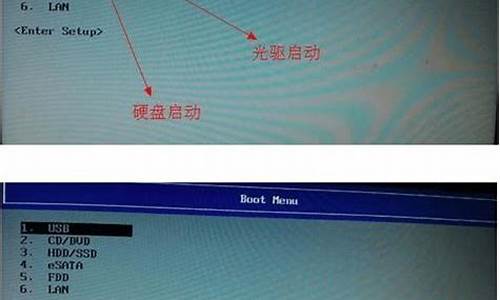1.翔 字U盘维护系统 哪位了解的
2.我的笔记本硬盘有2个坏道,请问硬盘还能使用吗?
3.电脑开机initializevariablespace...startingcmain()...
4.dell 14R锋型 989als如何才能恢复到出厂状态?F8按键提示loading drmk v8.00,进入win7还原系统提示无法重

备份的意思就是把你认为重要的数据复制成另一份,然后放在你认为安全的地方。
你的意思应该问的是系统备份了,就是说可以通过一些备份工具如GHOST把整个C盘(因为系统是装在C盘里的)生成一个备份文件,也就是.gho的文件,这个文件我们就称之为系统备份文件。这个备份文件我们就把它存放在其它的分区或U盘里。当系统出现问题时,就可以通过GHOST找到这个文件恢复到C盘上,这也就称之为系统还原了。
至于一键备份,那是需要安装一键备份的工具才能实现,现在网上有很多这种软件,比如:一键还原精灵、Maxdos V8等等,都可以实现一键备份、还原。
翔 字U盘维护系统 哪位了解的
晨枫U盘维护工具V2.0版
1、增加支持更多的启动模式,现在支持USB-HDD、USB-ZIP、U+写入、光盘启动、U盘量产USB-CDROM等多种启动模式,并支持新出的U+写入模式,支持写入HDD+/ZIP+启动模式;
2、MAXDOS更新使用V7标准版带(ghost11.5);
3、PE功能更强大!!工具更多更齐全!详细请自行进PE了解;
4、添加PM、效率源、ADDS、HDDREG等实用工具;
5、GHOST集合包GHOST11.02更新为GHOST11.5;
6、解决1.0版DM不能启动的问题;
7.支持MBR与NT两种引导方式、USB-ZIP、U+写入、光盘启动、U盘量产USB-CDROM(USB-CDROM请自行把模的U盘量产成该模式再用本工具制作)等多种启动模式,支持安装到U盘、光盘、移动硬盘、本地硬盘,支持syslinux和grldr多重启动,多种选择,成功率高,兼容性好!
8.引导后界面(GRUB),可集成多个常用维护工具
9.WinPE界面,集成各类常用绿色软件,可以很方便的对磁盘进行分区、WIN密码修改、数据转移等维护操作;本工作室还集合了多个GHOST版本,方便在Win上恢复系统,甚至可以作网克服务器,是网维、系统维护随身携带的首选工具
10.WinPE 除开第三方软件、工具,系统核心连27M都不到,麻雀虽小,但五脏俱全,功能依然十分强大!
11.GHOST版本选择菜单,集成目前常用GHOST版本,可以自由选择要使用的GHOST版本进行维护
12.强大的磁盘分区工具
晨枫U盘维护工具V3.0
晨枫U盘启动工具v3.0版基于新型万能USB启动盘制作软件Fbinst制作而成,不但大大提高了U盘启动的兼容性,更有独特的UD隐藏分区,隐藏区与可见区独立存在,将所有启动文件置于UD隐藏分区内,可有效防止感染启动文件,而又不会影响U盘可见分区的正常使用,且随你对可见分区格式化,也不会破坏到隐藏区的启动文件;晨枫U盘启动工具,继承以往版本的多功能、工具齐全、良好的兼容性、新颖精致的界面,为你打造最强的U盘启动工具!
晨枫U盘启动工具v3.0目前版仅支持基于U盘启动的标准版,后续会推出ISO光盘/量产版、及本地磁盘安装,并增加更多的外置PE工具和更多的DOS工具扩展
功能特点
1.安装简单功能强大
- 向导式安装过程,无论新手还是菜鸟都能成功制作属于你的启动盘;
- 超齐全的DOS维护工具与WINPE工具;
- 磁盘工具、检测修复工具、密码破解修复、备份还原一样不少;
2.稳定快速安全兼容性好
- Fbinst制作而成,独特的UD隐藏分区,有效防止感染启动文件;
- PE内核分离式启动,快慢仅取缺于你的U盘读写速度;
3.方便增加外置工具
- 开放式菜单,只要把你所需的镜像文件放到指定目录就能自动列表;
- PE支持添加外置工具增强功能,并可自动加载、自动运行;
晨枫U盘启动工具v3.0版集成工具
DOS工具
│
├─Win PE 维 护 系 统
│
├─一键快速装机系统
│
├─DOS维护工具菜单
│ Ghost版本合集2.1
│ ATI ES 9.5中文版
│ MaxDOS v7.1强化版
│ MaxDOS v8
│ 我的DOS工具箱 v171
│ 一键修复主引导记录
│ MS-DOS 7.1
│ BIOS维护工具箱v1.2
│
├─磁盘分区管理菜单
│ DiskGen 3.4.3
│ ADDS v10 双语版
│ PPM 11
│ PQ 8.05服务器版
│ Gdisk一键分区
│ F32 Magic 2.0
│ DM9.56/9.57双语版
│ DM10 英文版
│
├─硬件维护工具菜单
│ MHDD 4.6
│ HDD Reg 2011
│ 效率源 2007
│ 坏盘分区器 1.1
│ 微软内存检测
│ Memtest86+ v4.10
│ RST Pro3 USB
│
├─密码修复破解菜单
│ Win 密码修改 v3.0
│ KonBoot免口令模块
│ Offline NT Passwo...
│ CMOS密码破解程序
│ CMOS密码清除器
│
├─运行我的镜像文件
│
├─启动Nt5.x/Nt6.x
│
└─从硬盘启动计算机
WINPE工具
│
├─磁盘工具
│ ADDS Server v10.2288 英文版
│ ADDS v10.2160 中文版
│ WinPM 7.0
│ WinPM 11
│ UltraDefrag
│ LFormat
│ PTDD分区表医生
│ NDD32诺顿磁盘医生
│ Bootice
│ Gdisk32一键分区
│ FAT32转NTFS
│ 整数分区计算器
│
├─硬件检测
│ CPU-Z
│ MyDiskTest
│ MemTest
│ Aida64
│ HDDScan
│ Victoria
│ KeyboardTest
│ HD Tune
│ ATTO Disk Benchmark
│ MonitorTester
│ DisplayX
│
├─其它
│ 远程桌面连接
│ 搜狗手写板
│
├─密码管理
│ CMOS密码清除
│ ADSL密码查看
│ WIN密码编辑
│ WIN密码恢复
│ WIN密码清除器
│ 通用密码查看器
│
├─数据恢复
│ FinalData v2.0.1
│ EasyRecovery v6.1
│ Recuva v1.39.509
│ 易我数据恢复 v2.1
│
├─文件工具
│ FastCopy
│ Everything
│ Has件信息校验
│ 文件属性修改器
│ Resource Hacker
│ eXeScope
│ UltraEdit-32
│ WinHex
│ 文件暴力删除
│ 文件彻底删除
│ 损坏文件拷贝
│ 畸形目录管理
└ 捆绑文件探测器
WINPE工具
│
├─备份还原
│ Acronis True Image ES91中文版
│ Acronis True Image ES英文版
│ GGhost硬盘安装器
│ GHOST 密码查看器
│ GHOST 版本合集
│
├─光盘工具
│ ONES
│ UltraISO
│ ImDISK
│ 虚拟驱动器专家
│
├─图文工具
│ ACDSee
│ WinSnap
│ FoxitReader
│
├─bios工具
│ Award BIOS
│ AMI BIOS
│ Phoenix BIOS
│ BIOS Backup ToolKit
│
├─wim工具
│ GImageX
│ WimTool
│
├─系统安装
│ NT6快捷安装器GUI
│ NT6安装器CMD
│ 通用系统安装器
│ WindowsXP安装助手
│ SRS驱动离线注入
│
├─系统维护
│ NTBootAutofix
│ Servicespe
│ ScanVirus
│
├─网络工具
│ IE6
│ 迅雷5
│ FTP客户端
│ FTP服务器
│ FTP 服务器
│ 本机IP查询
│
├─驱动程序
│ 有线网卡驱动
│ 无线网卡驱动
│
└─驱动管理
Smart Driver Backup
Driver Export
设备驱动提取器
安装自定义驱动
我的笔记本硬盘有2个坏道,请问硬盘还能使用吗?
功能特点
1.安装简单功能强大
- 向导式安装过程,无论新手还是菜鸟都能成功制作属于你的启动盘;
- 超齐全的DOS维护工具与WINPE工具;
- 磁盘工具、检测修复工具、密码破解修复、备份还原一样不少;
2.稳定快速安全兼容性好
- Fbinst制作而成,独特的UD隐躲分区,有效防止感染启动文件;
- PE内核分离式启动,快慢仅取缺于你的U盘读写速度;
3.方便增加外置工具
- 开放式菜单,只要把你所需的镜像文件放到指定目录就能自动列表;
- PE支持添加外置工具增强功能,并可自动加载、自动运行;
翔麟羿U盘启动工具M6版集成工具
DOS工具
│
├─Win PE 维 护 系 统
│
├─一键快速装机系统
│
├─DOS维护工具菜单
│ Ghost版本合集2.1
│ ATI ES 9.5中文版
│ MaxDOS v7.1强化版
│ MaxDOS v8
│ 我的DOS工具箱 v171
│ 一键修复主引导记录
│ MS-DOS 7.1
│ BIOS维护工具箱v1.2
│
├─磁盘分区治理菜单
│ DiskGen 3.4.3
│ ADDS v10 双语版
│ PPM 11
│ PQ 8.05服务器版
│ Gdisk一键分区
│ F32 Magic 2.0
│ DM9.56/9.57双语版
│ DM10 英文版
│
├─硬件维护工具菜单
│ MHDD 4.6
│ HDD Reg 2011
│ 效率源 2007
│ 坏盘分区器 1.1
│ 微软内存检测
│ Memtest86+ v4.10
│ RST Pro3 USB
│
├─密码修复破解菜单
│ Win 密码修改 v3.0
│ KonBoot免口令模块
│ Offline NT Passwo...
│ CMOS密码破解程序
│ CMOS密码清除器
│
├─运行我的镜像文件
│
├─启动Nt5.x/Nt6.x
│
└─从硬盘启动计算机
WINPE工具
│
├─磁盘工具
│ ADDS Server v10.2288 英文版
│ ADDS v10.2160 中文版
│ WinPM 7.0
│ WinPM 11
│ UltraDefrag
│ LFormat
│ PTDD分区表医生
│ NDD32诺顿磁盘医生
│ Bootice
│ Gdisk32一键分区
│ FAT32转NTFS
│ 整数分区计算器
│
├─硬件检测
│ CPU-Z
│ MyDiskTest
│ MemTest
│ Aida64
│ HDDScan
│ Victoria
│ KeyboardTest
│ HD Tune
│ ATTO Disk Benchmark
│ MonitorTester
│ DisplayX
│
├─其它
│ 远程桌面连接
│ 搜狗手写板
│
├─密码治理
│ CMOS密码清除
│ ADSL密码查看
│ WIN密码编辑
│ WIN密码恢复
│ WIN密码清除器
│ 通用密码查看器
│
├─数据恢复
│ FinalData v2.0.1
│ EasyRecovery v6.1
│ Recuva v1.39.509
│ 易我数据恢复 v2.1
│
├─文件工具
│ FastCopy
│ Everything
│ Has件信息校验
│ 文件属性修改器
│ Resource Hacker
│ eXeScope
│ UltraEdit-32
│ WinHex
│ 文件暴力删除
│ 文件彻底删除
│ 损坏文件拷贝
│ 畸形目录治理
└ ***文件探测器
WINPE工具
│
├─备份还原
│ Acronis True Image ES91中文版
│ Acronis True Image ES英文版
│ GGhost硬盘安装器
│ GHOST 密码查看器
│ GHOST 版本合集
│
├─光盘工具
│ ONES
│ UltraISO
│ ImDISK
│ 虚拟驱动器专家
│
├─图文工具
│ ACDSee
│ WinSnap
│ FoxitReader
│
├─bios工具
│ Award BIOS
│ AMI BIOS
│ Phoenix BIOS
│ BIOS Backup ToolKit
│
├─wim工具
│ GImageX
│ WimTool
│
├─系统安装
│ NT6快捷安装器GUI
│ NT6安装器CMD
│ 通用系统安装器
│ WindowsXP安装助手
│ SRS驱动离线注进
│
├─系统维护
│ NTBootAutofix
│ Servicespe
│ ScanVirus
│
├─网络工具
│ IE6
│ 迅雷5
│ FTP客户端
│ FTP服务器
│ FTP 服务器
│ 本机IP查询
│
├─驱动程序
│ 有线网卡驱动
│ 无线网卡驱动
│
└─驱动治理
Smart Driver Backup
Driver Export
设备驱动提取器
安装自定义驱动
电脑开机initializevariablespace...startingcmain()...
笔记本硬盘在坏道出现较少的情况下,还是有办法继续使用的。具体思路是这样的:1.首先用硬盘检测软件检测坏道,并记住坏道所在的位置。2.重新给硬盘分区,设法屏蔽坏道。比如500g硬盘在65g—75g之间的位置检测出两个坏道,那么第一个分区就最多只能分到64g,第二个分区可以分成12g,剩下的容量可以根据需要随意分两个区即可。3.分区完成之后,将第二个分区变成隐藏分区。4.正常安装系统到第一个分区,将笔记本电脑恢复到正常使用状态。这样就保证了我们使用电脑时的读写操作都不会用到这个有坏道的分区,从而使硬盘使用起来完全能够一如既往,只是少了这12g容量而已
dell 14R锋型 989als如何才能恢复到出厂状态?F8按键提示loading drmk v8.00,进入win7还原系统提示无法重
电脑开机initializevariablespace...startingcmain这串英文是由于电脑中了木马导致的,这里可以通过系统重装的方法来解决,具体的操作步骤如下:
1、首先重装系统前备份好重要文件。
2、然后确保有两个系统分区。
3、然后打开小白系统刷机软件,选择适合机子的操作系统。
4、然后装机软件就会下载此系统的文件,耐心等待即可。
5、然后系统安装完成后,点击立即启动。
6、然后开机重启后选择第二个选项进入。
7、然后耐心等待系统加载完成。
8、加载完成后来到此界面,点击立即重启。
9、重启后点击windows 8.1 操作系统。
10、最后系统就安装好了。
一般是杀毒软件,如360.,杀了你的开机的文件。所以现在没法还原系统的。现在你有两个办法。
1.用一个光盘引导,进入,dos或者gost还原你的系统。
2.用一个U盘做一个引导盘。运行dos或者PE。还原你的系统。
再不行,就用硬盘对拷了。